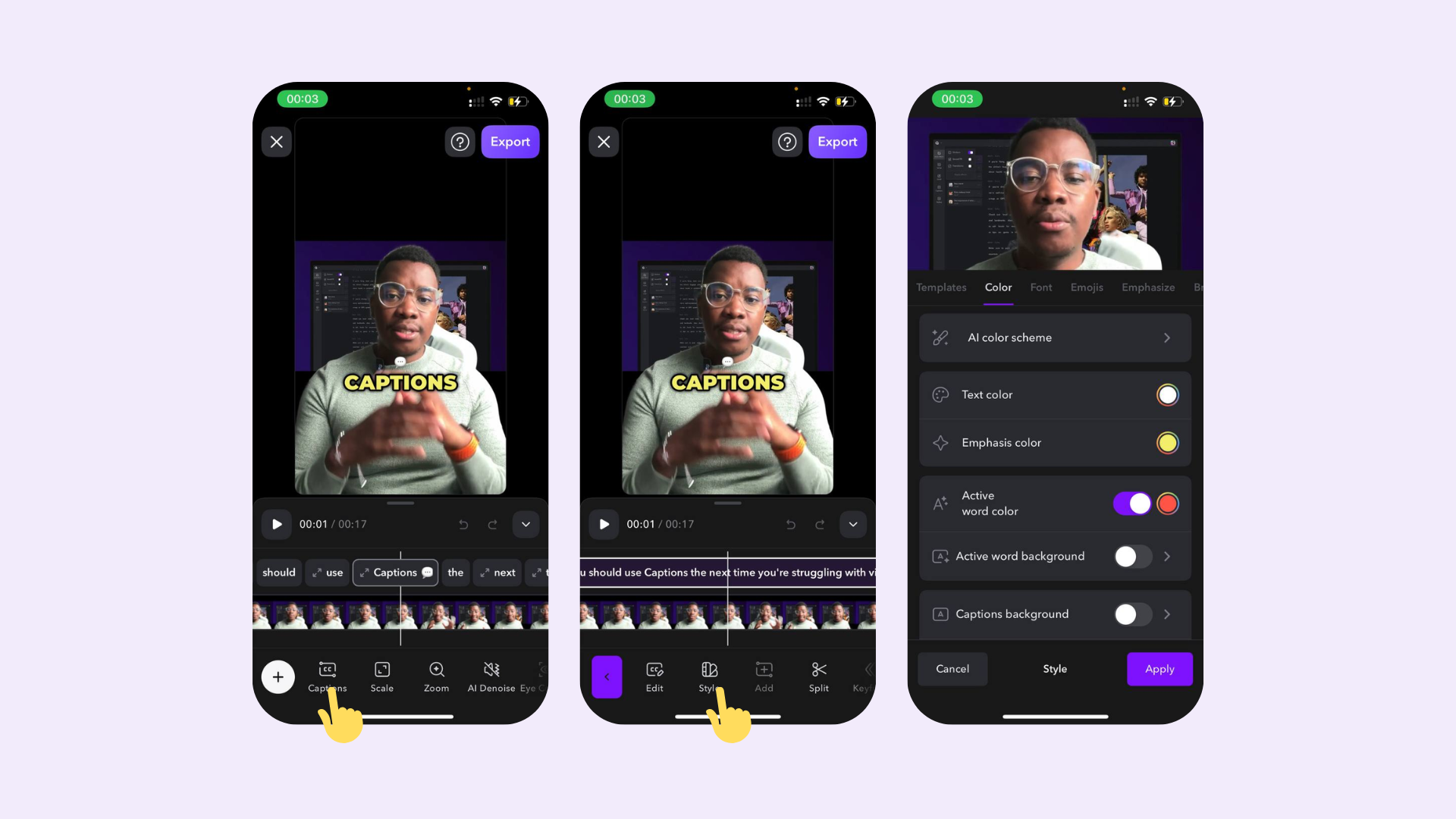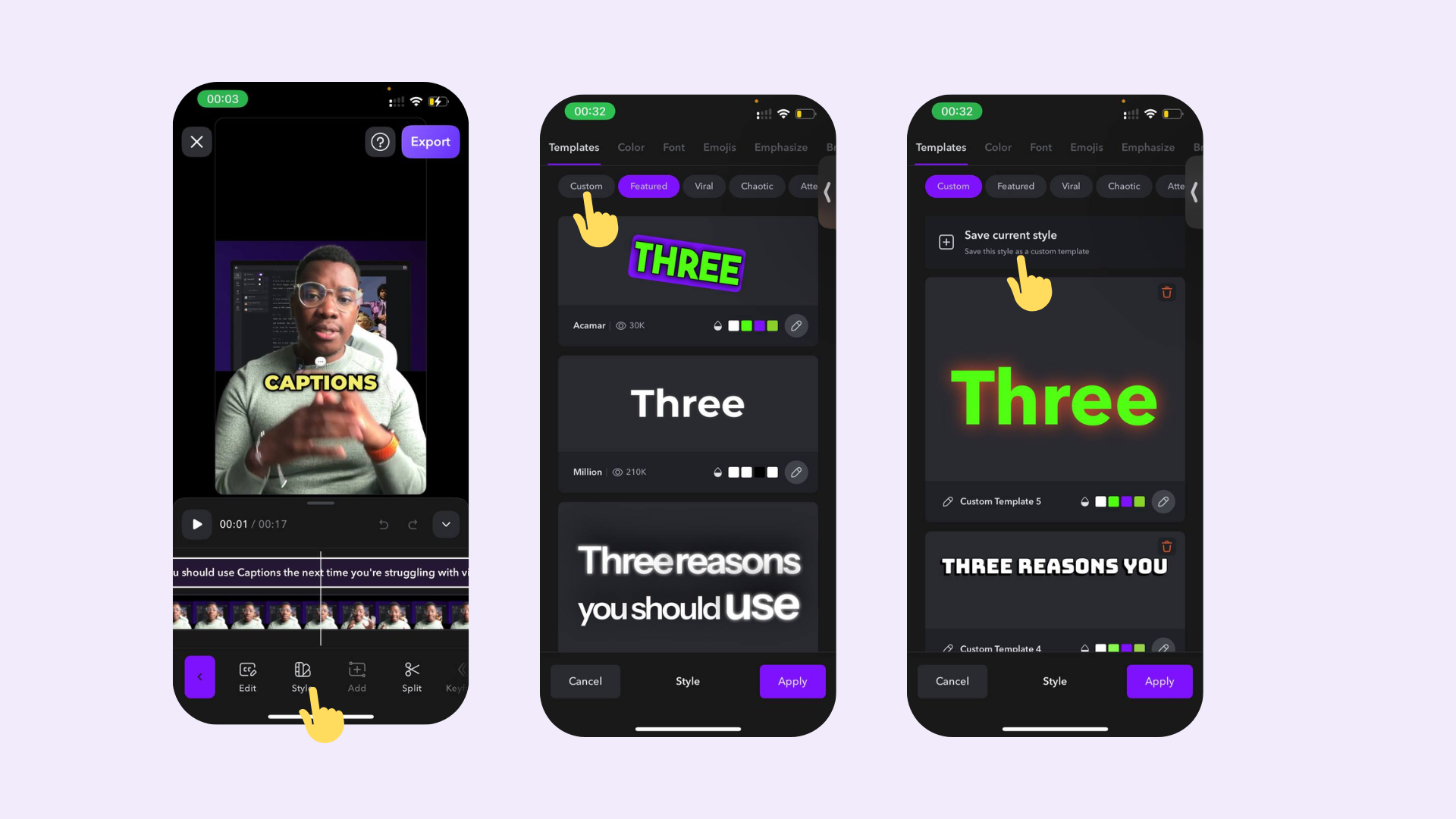Couleurs
Appliquer des couleurs aux éléments de votre vidéo :
-
Couleur du Texte - Couleur standard pour toutes les légendes
-
Couleur d’Emphase - Mots individuels qui ont l’option “emphase” appliquée
-
Couleur du Mot Actif - Lorsque votre mot est prononcé, appliquer une autre couleur
-
Fond du Mot Actif - Lorsque votre mot est prononcé, appliquez un fond au mot individuel
-
Fond des Captions - Appliquer une couleur de fond à toute la zone de la légende. De plus, ajustez l’espacement et le rayon de la bordure
-
Palette de couleurs AI - Laissez l’IA vous aider à définir les couleurs de votre projet.
-
Contour - Ajustez l’épaisseur de la bordure des Captions
-
Ombre - Ajustez l’ombre autour de vos Captions
Émojis
Ajoutez automatiquement des émojis aux mots-clés de votre vidéo
-
Taille - Choisissez la taille des émojis
-
Timing - Choisissez quand les émojis apparaîtront sur vos Captions
-
Position - Ajustez la position et l’emplacement des émojis
Emphase AI
Ajoutez automatiquement des effets de texte aux mots. Options avancées - Choisissez si vous souhaitez que les mots soient soulignés, mis en évidence, et/ou agrandisDiviser les Mots
Sélectionnez comment vous souhaitez diviser les lignes de Captions pour l’affichage
-
Mots par ligne - Choisissez combien de mots apparaîtront sur une seule ligne
-
Lignes par page - Choisissez combien de lignes apparaîtront par page
Police
Choisissez la police pour toutes vos Captions.
-
Polices Personnalisées - Faites défiler vers la droite pour ajouter une police personnalisée. Apprenez comment ajouter une police personnalisée à votre appareil. Les polices personnalisées ne sont pas encore disponibles sur Android.
-
Alignement - Choisissez comment aligner votre texte
-
Autofit - Lorsque cela est activé, toutes vos Captions apparaîtront de la même taille. Veuillez désactiver Emphase AI pour garantir que toutes les Captions apparaissent de la même taille.
-
Attributs - Ajustez l’espacement et la hauteur de ligne
-
Capitalisation - Écrasez la capitalisation des Captions. Note: Non disponible pour tous les modèles
-
Ponctuation - Basculer pour activer ou désactiver le masquage de la ponctuation
Transitions
Sélectionnez comment les transitions sont appliquées à vos Captions
-
Transitions de fond de mot actif - Ajustez la transition du mot actif
-
Transitions de Captions - Ajustez la transition des Captions
-
Cible - Ajustez combien de Captions apparaissent en même temps
-
Mouvement automatique - Lorsqu’il est appliqué, les Captions déplaceront de position
-
Mise à l’échelle automatique - Lorsqu’elle est appliquée, les Captions seront agrandies et réduites
-
Rotation aléatoire - Faites pivoter les Captions de manière aléatoire
Modèles
Utiliser un modèle existant
-
Appuyez sur Modèles
-
Parcourez et choisissez dans la liste existante de modèles
Vous pouvez apporter d’autres personnalisations en appuyant sur Style.Créer un modèle personnalisé
-
Appuyez sur Style et faites tous les ajustements que vous souhaitez apporter à vos Captions
-
Une fois que vous êtes satisfait de leur apparence, appuyez sur Modèles
-
Appuyez sur Personnalisé > Nouveau modèle
Une fois que votre modèle a été créé, appuyez sur l’icône du crayon pour le renommer ou sur la corbeille pour le supprimer.